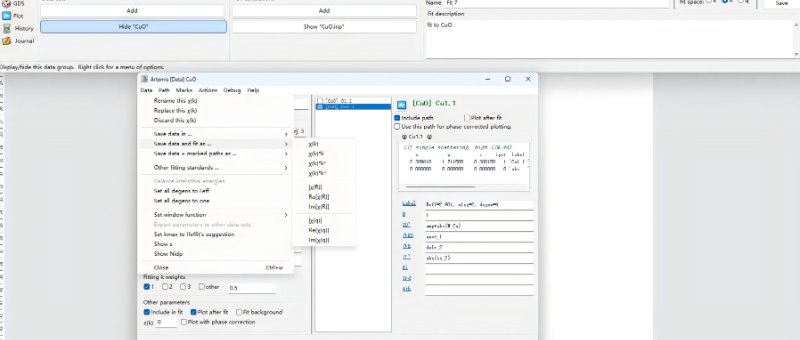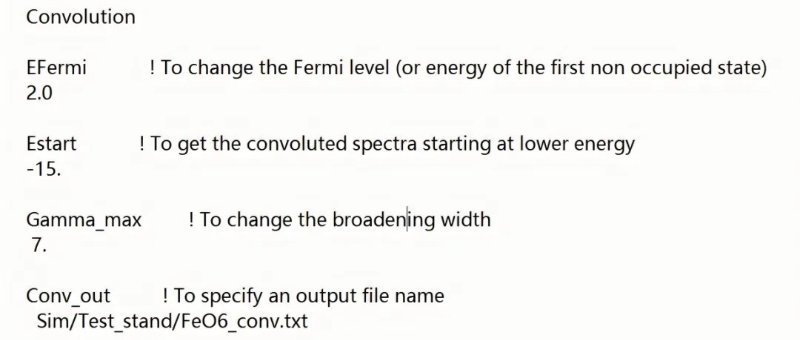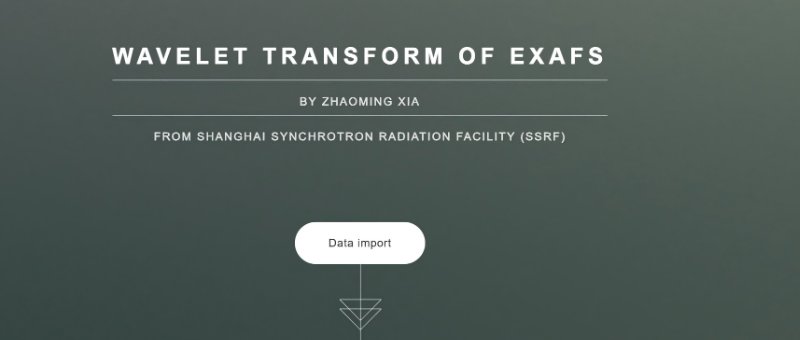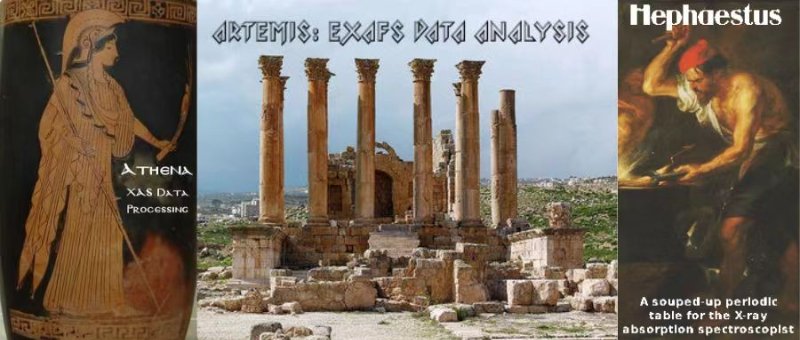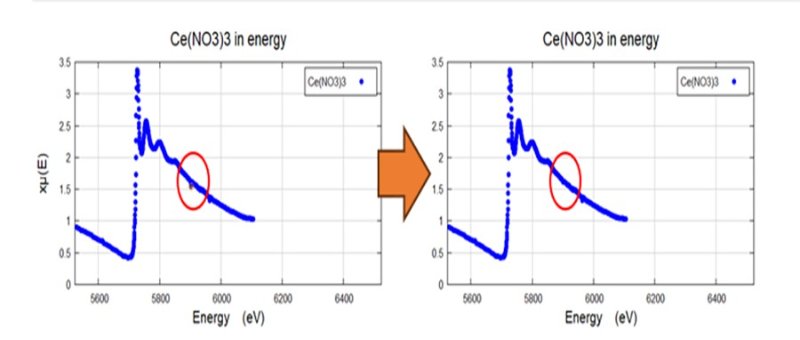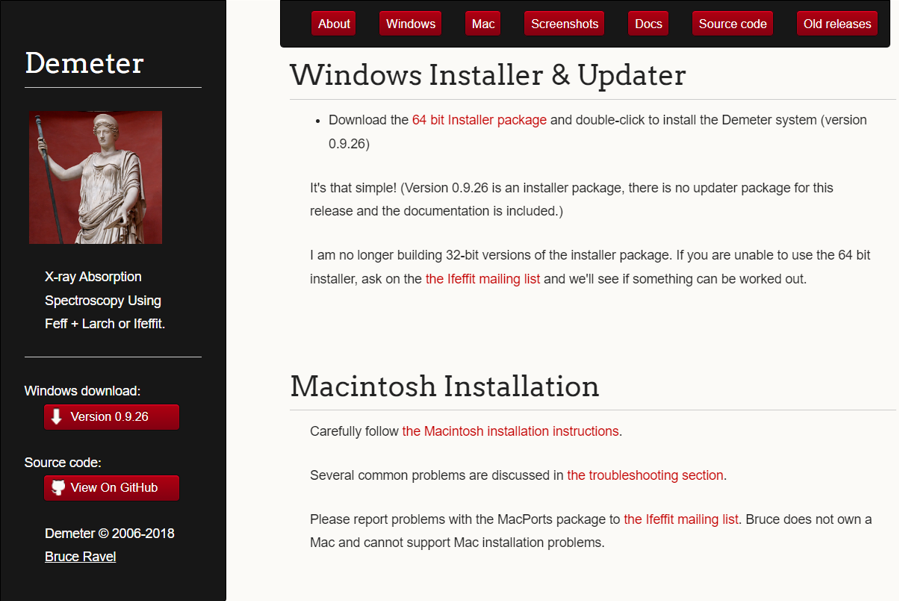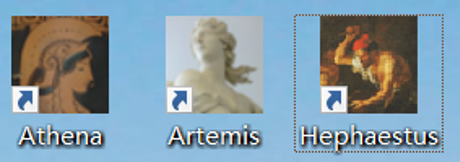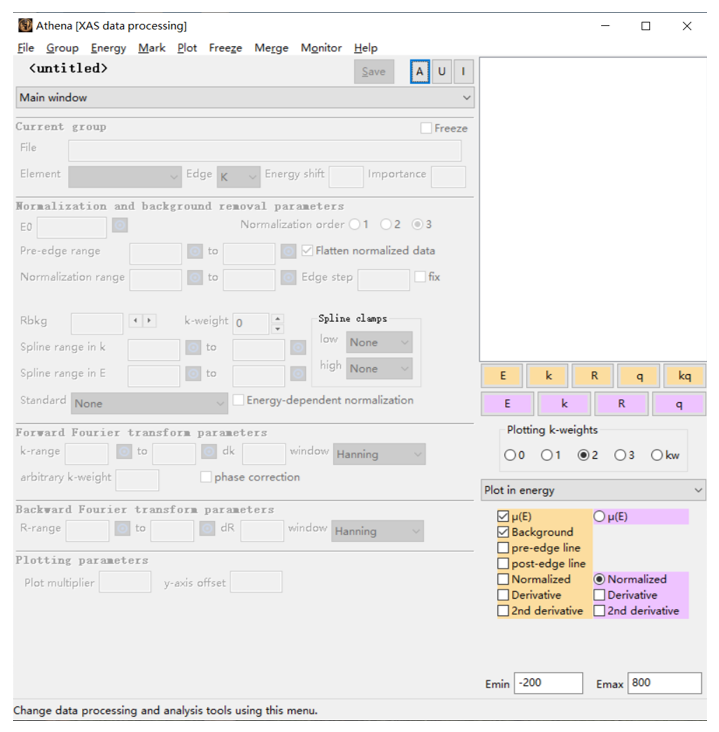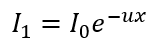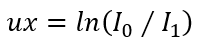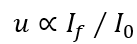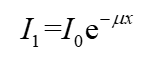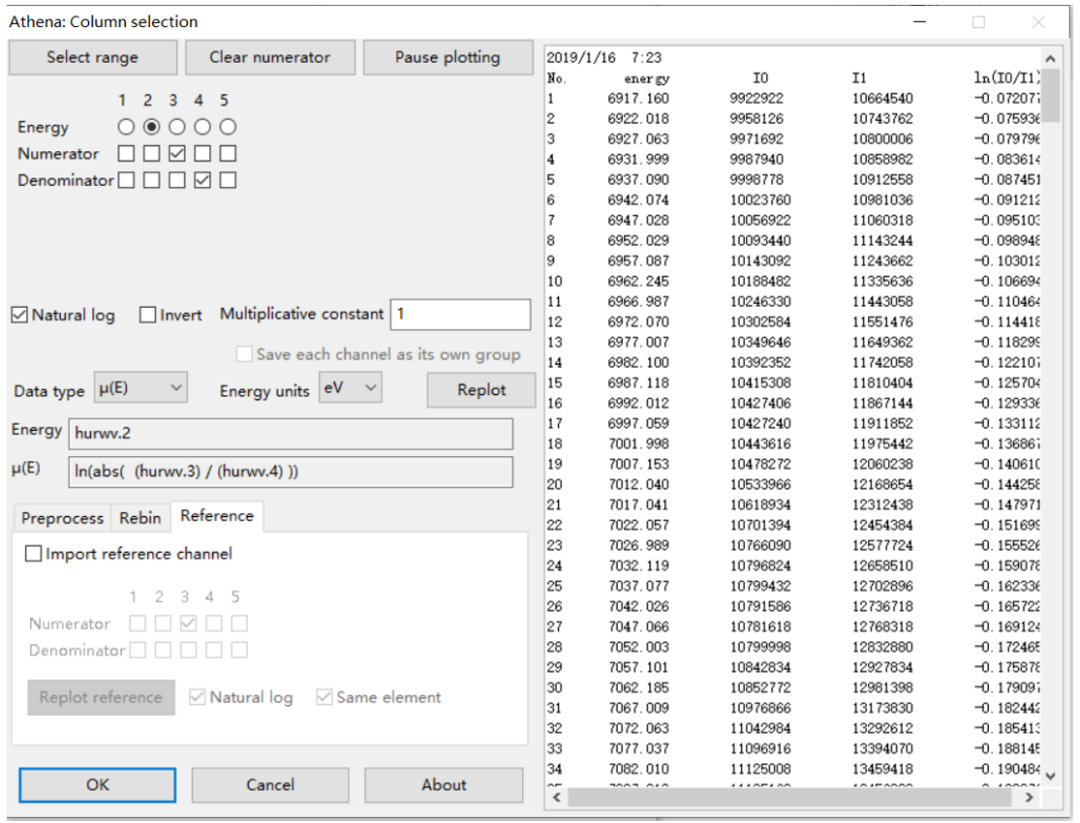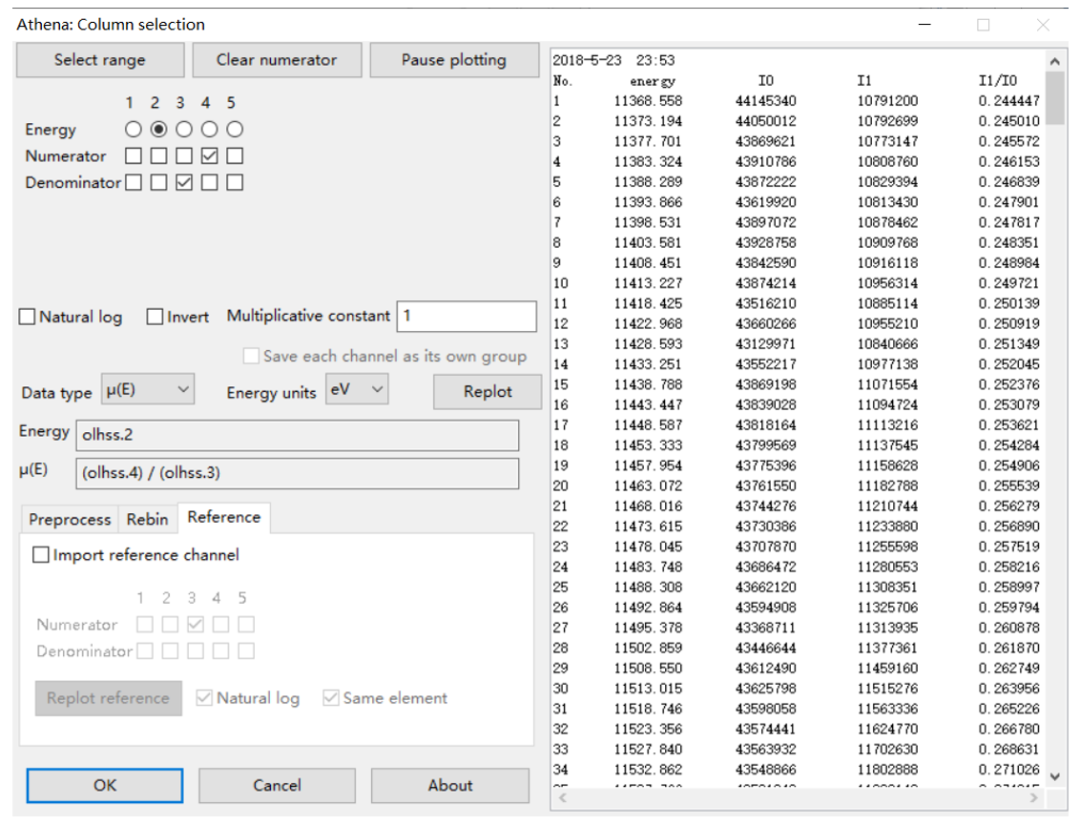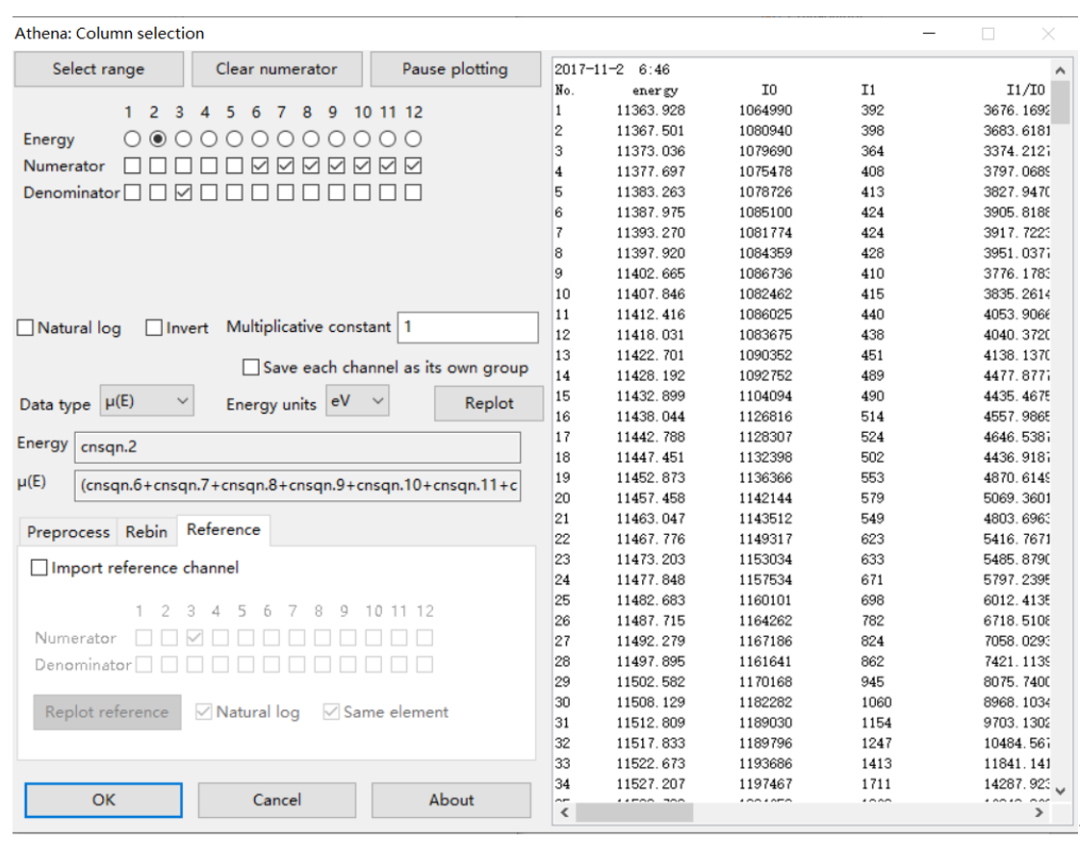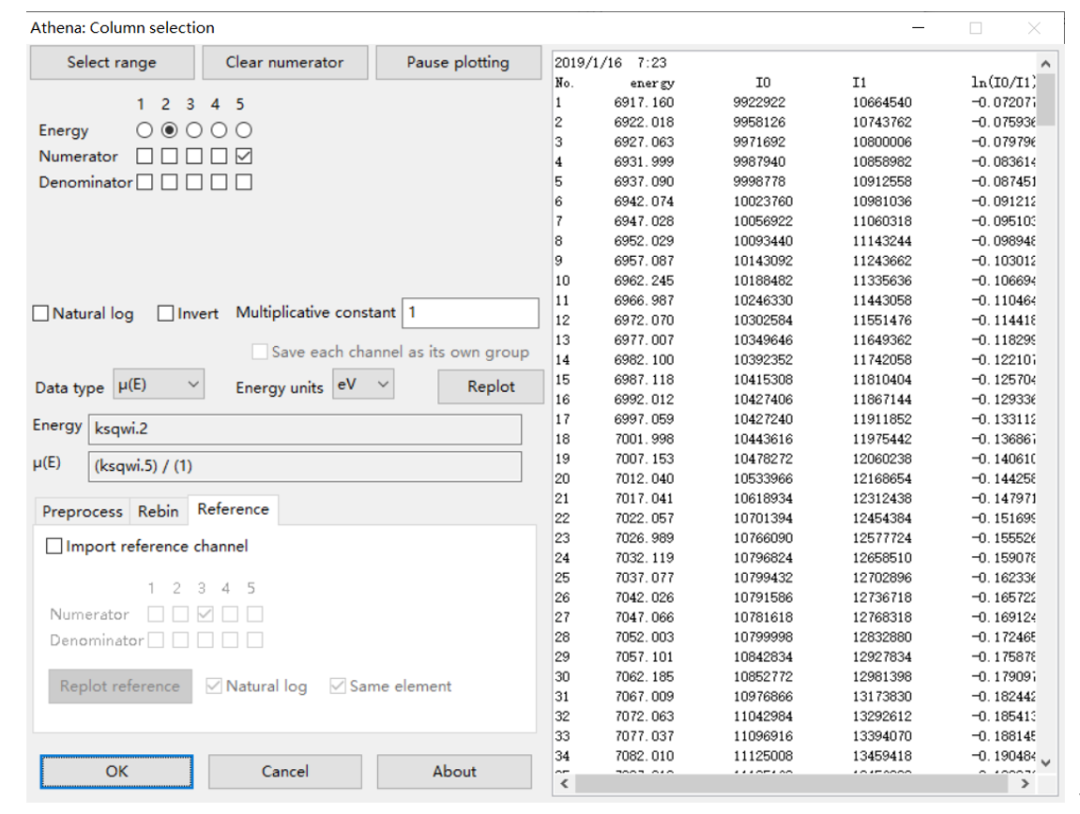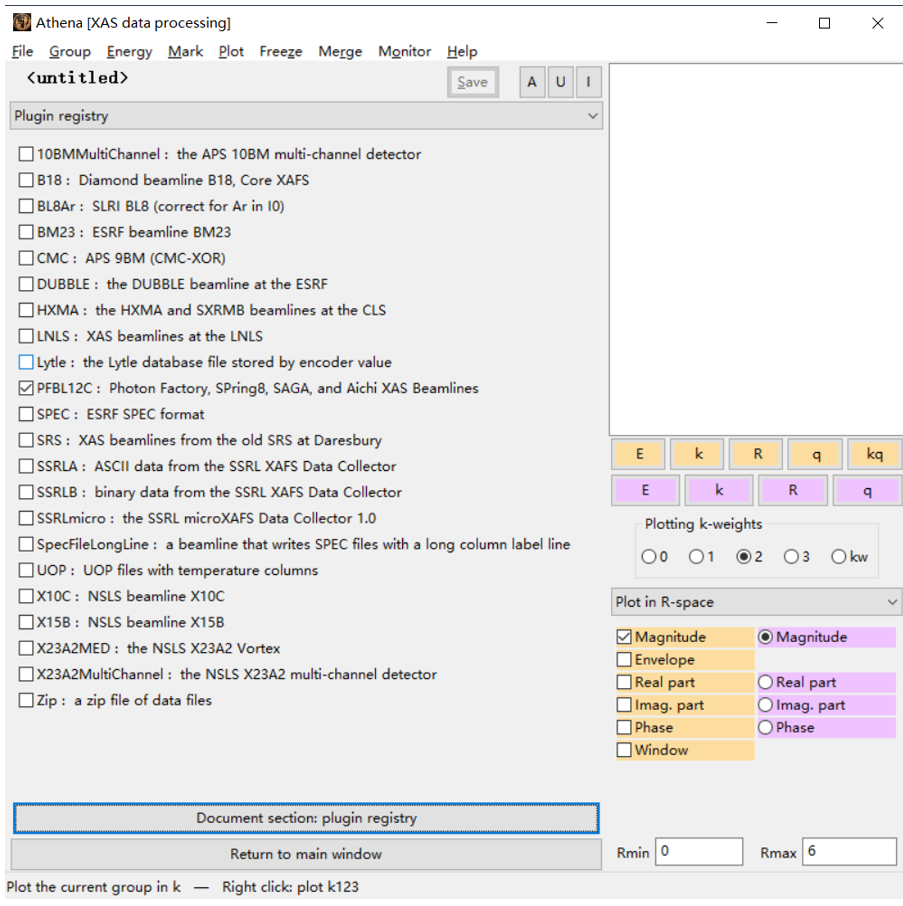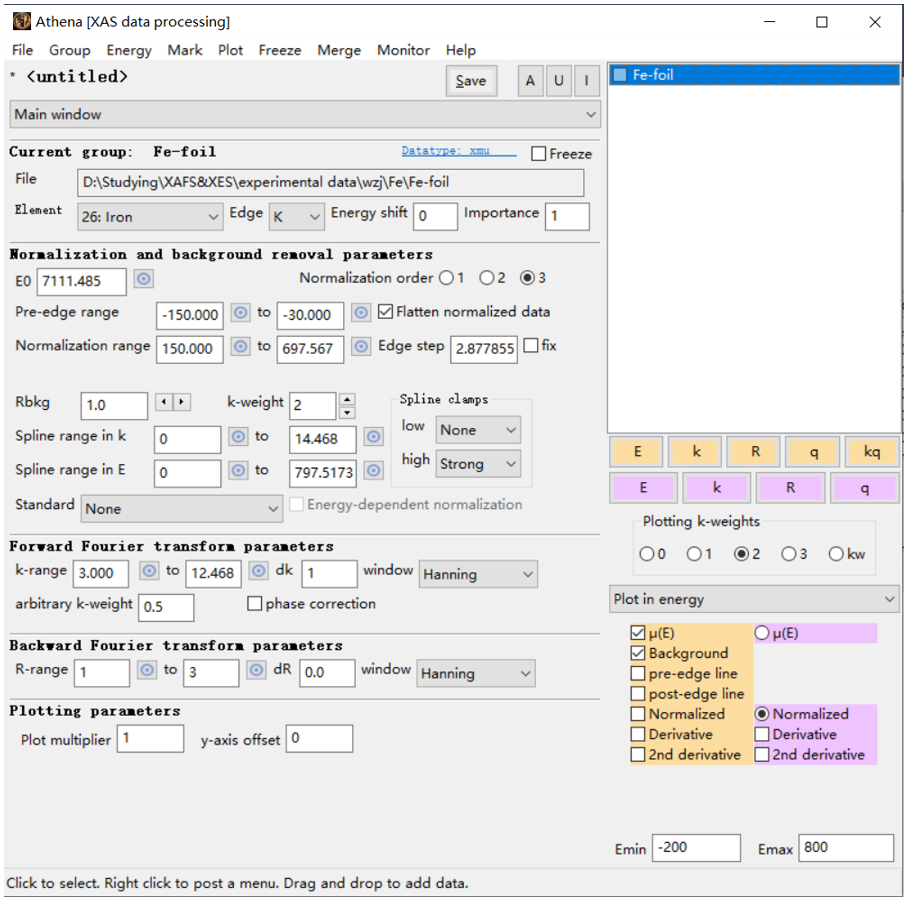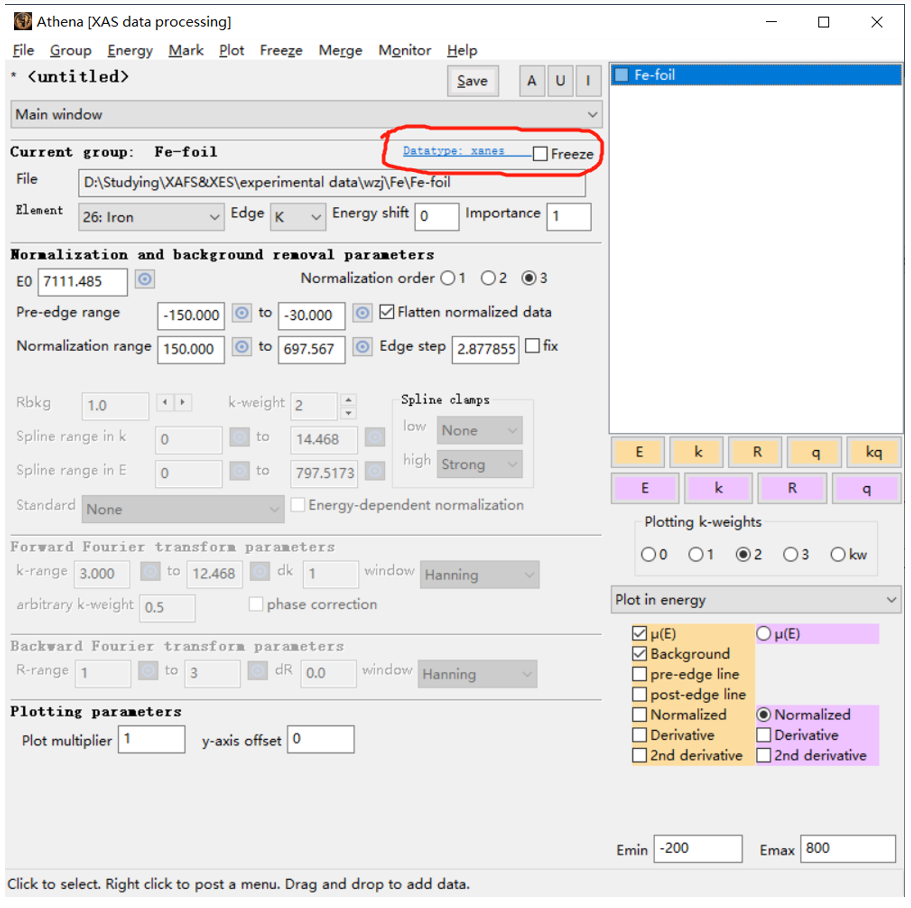XAFS数据处理I——软件安装和数据导入
前言:大家好,最近关注我们这个系列的人数有了很大提升,非常感谢大家的支持,也希望大家可以多多转发。应多位XAFS用户的要求,我们将逐步推出数据处理教程,首发在我们的公众号:RapidXAFS与催化,另外XAFS原理解析同步进行。
由于作者水平有限,有任何不足请大家积极提意见,可以联系:rapidxafs@rapid-xas.com
软件安装部分
本期,作者将带领大家学习下如何导入数据。首先我们先学习下XAFS处理软件Demeter的下载与安装,Demeter是目前最常用的XAFS处理软件,其包含了Athena、Artemis以及Hephaestus三个处理程序,分别对应数据预处理、数据拟合、原子数据查询等功能。软件地址:https://bruceravel.github.io/demeter/,大家打开网址后就可以找到与自己电脑相关的版本,如下图中,我们可以通过点击页面最上方的系统分类获取相关的下载资源。
软件安装的时候,需要注意安装的地址中不能有任何的非英文字符,比如中文字符、特殊字符等。安装完成后桌面上会出现三个软件的图标:
同时,在开始菜单中会出现Demeter的文件夹,里面除了上图中的三个软件之外,还包含了其他的程序,其功能会在后续中为大家详细讲解。
数据导入部分
数据处理的第一步就是数据导入,需要注意:XAFS数据名称中同样不可以有非英文字符,存储路径中也不可以,后续的保存数据也不可以!
1、双击Athena软件,出现如下界面
2、点击File,随后点击import data,选取要导入的数据,点击打开。
3、重点来了,如下图所示,此时需要选择能量和吸收系数列。在此之前,我们再学习下XAFS透射测试的基本公式:
其中I1是后电离室的光子数,I0是前电离室的光子数。
变种之后可以获得:
对于荧光模式:
其中If是荧光探测器的光子数。因此我们需要首先知道数据的测试信息,包括测试模式,哪一列是能量,哪一列是前电离室强度等。以下图中Fe箔XAFS数据为例,通过透射模式采集,其第二列是能量,第三列是I0,第四列是I1。所以Energy选择第二列,Numerator(分子)选择第三列,Denominator(分母)选择第四列,同时需要勾选上Natural log(自然对数)。也可以通过界面中下方的的m(E)公式实时观察选取参数的正确与否。同时在选取好分子之后,会自动显示图像,也可以根据图像选择参数。同时注意Data type和Energy unit(能量单位),有的线站可能采用keV作为能量单位。
4、对于使用Lytle探测器荧光数据选择,如下图所示,分子选择I1,分母选择I0,但注意此时不要勾选自然对数选项。
5、对于使用固体探测器测得的荧光数据,如下图,分母选择I0,分子则选择相关的计数通道,请注意此时有些通道是不合理的,需要避免勾选。
6、此时,大家应该可以发现,每次要考虑分子、分母是什么是不是太繁琐了?是的,尤其是对于初学者不友好。当然线站科学家已经帮大家考虑到了,在线站采集的数据中,一般都会根据采集的模式自动计算好了一列数据,在导入的时候选好能量列,选择计算好的数据列为分子,不勾选自然对数即可。此处我们以上海光源BL14W1线站的Fe箔透射XAFS数据为例,在第五列中直接算好了透射模式下的吸收系数,如下图:
7、讲到这里相信大家也已经掌握了主要的数据导入流程。此时,大家手上突然有了一个国外光源的一组数据,再按照上述的方法导入,突然发现报错了或者导入不了,这是什么原因呢?这是因为不同的光源的数据模式不一样。我们可以这样做:双击Athena之后,打开界面中的main window,选择Plugin registry,然后选择相关光源、线站的名称,然后再导入即可。对于一般数据,选择PFBL12C即可。
8、数据导入成功后,应显示如下:
9、如果在数据导入的时候data type选择错了,有可能出现如下界面,下半段变成了灰色不可点击,此时也无需重新导入,直接按住键盘的Ctrl+Alt,鼠标左键点击红色圈主的蓝色字Datatype: xanes即可,此时数据模式就由xanes转换为xmu,为正常模式。